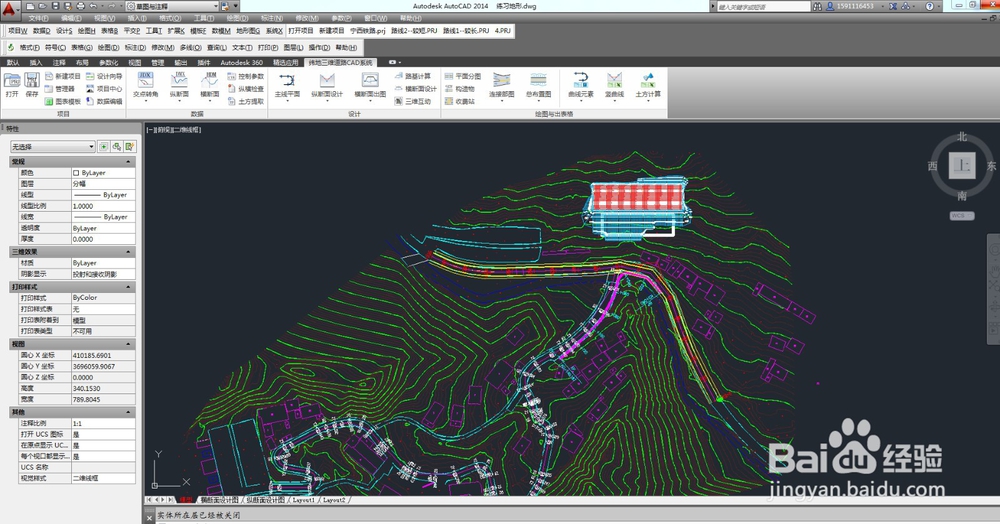在平时做图的时候我们经常会用到一次选择一个图层的所有内容或者几个图层的所有内容,这皱诣愚继样就能方便修改,无论是删除还是修改都能一次性的完成,可是,在CAD中怎么做到呢?
工具/原料
电脑
CAD
一、CAD内部工具命令
1、这个方法只适用于一次一个图层的选择,就是特性--快速选择,快捷键命令为QSE,也可以鼠标右键--快速选择
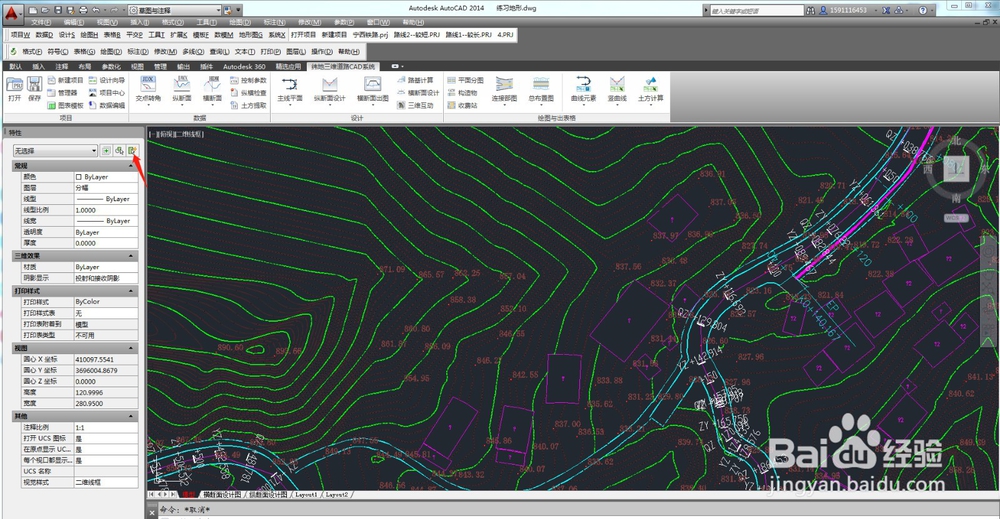
3、我们以高程点为例,这个图是经过处理过的,高程点的图层为LsdTransOK,我们就用快速选择把全图高程点选择
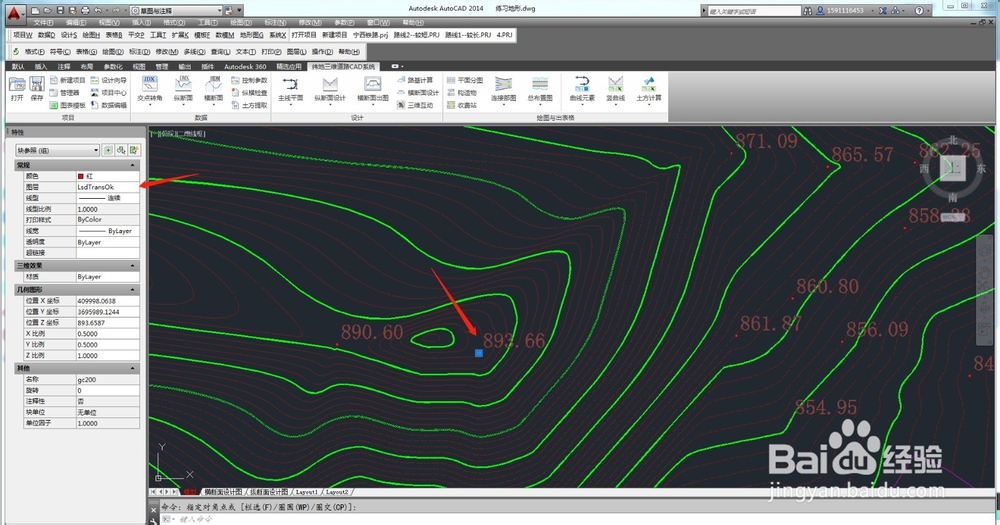
5、点开它,可以看到有很多,都是地形图上面不同的图层,我们找到LsdTransOK,然后确定
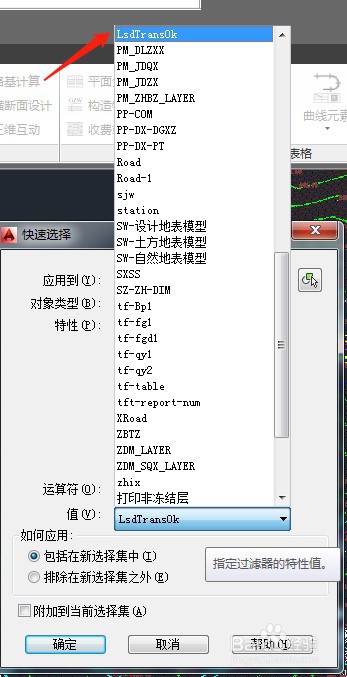
二、外部工具
1、细心的朋友可以看到,图中有一个特殊的命令行,是的,这个是CAD外部插件--常青藤辅助工具,有很多实用的功能
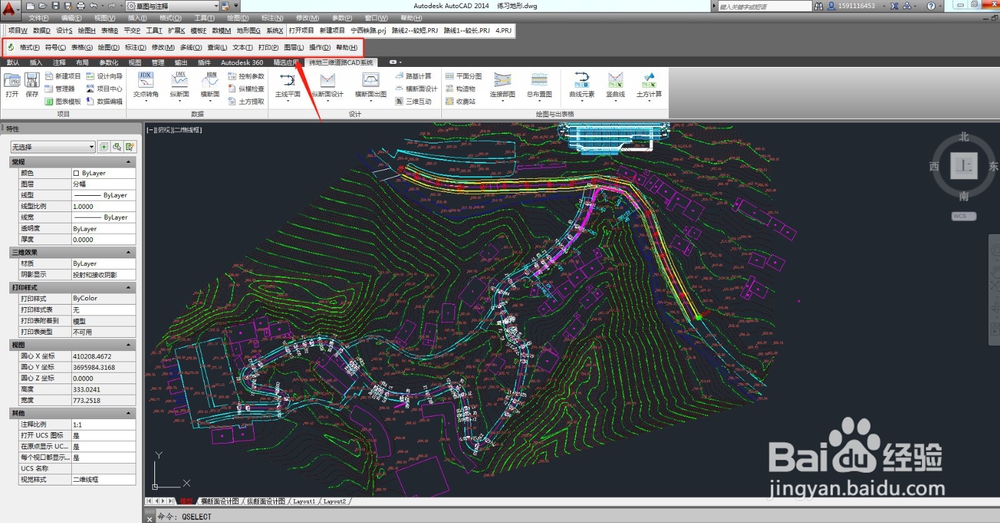
3、其他图层就会自动关闭,只留下你所选择的样本图层,这个的好处在于样本图层可以选择多个同时进行,并且功能符合工作中的需求,
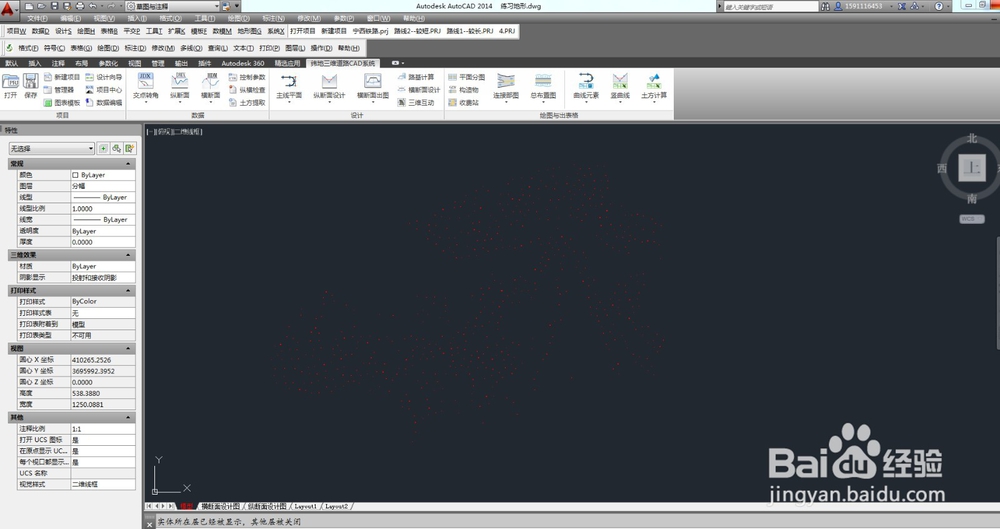
5、点击命令后图中数字立马就消失了,如果想让他们的图层在显示出来,还是在图层---打开全部图层,所有的就都会显示出来了